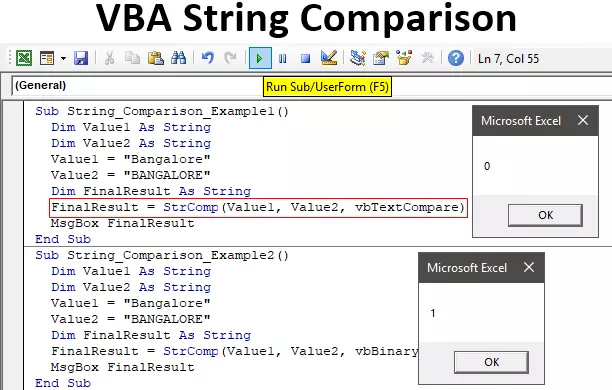Gabungkan Lembar Kerja di Excel
Menggabungkan beberapa lembar menjadi satu lembar kerja satu per satu adalah tugas yang sulit, tetapi untungnya kami memiliki fitur yang disebut "Konsolidasi" di excel, dan juga dari Excel 2010 dan seterusnya, kami dapat menggunakan "Power Query" sebagai penggabungan lembar kerja. Pada artikel ini, kami akan menunjukkan kepada Anda cara menggabungkan lembar kerja menjadi satu.
Mendapatkan data dalam beberapa lembar kerja cukup umum tetapi menggabungkan semua data lembar kerja menjadi satu kali adalah pekerjaan orang yang menerima data di lembar yang berbeda.
Merger Worksheet Menggunakan Opsi Konsolidasi
Cara termudah dan tercepat untuk menggabungkan beberapa data lembar kerja menjadi satu adalah dengan menggunakan fitur bawaan excel "Konsolidasi ". Misalnya, lihat data di bawah ini di lembar excel.




Pada gambar di atas, kami memiliki empat lembar kerja yang terdiri dari empat wilayah berbeda berdasarkan angka penjualan produk dalam beberapa bulan.
Dari empat lembar di atas, kita perlu membuat satu lembar untuk menampilkan semua hasil ringkasan. Ikuti langkah-langkah di bawah ini untuk menggabungkan lembar kerja.
Langkah 1: Buat lembar kerja baru dan beri nama sebagai "Lembar Konsolidasi."

Langkah 2: Tempatkan kursor Anda di sel pertama lembar kerja, buka tab DATA, dan klik opsi "Konsolidasi".

Langkah 3: Ini akan terbuka di bawah jendela "KONSOLIDASI" .

Langkah 4: Karena kami menggabungkan semua 4 data wilayah, pilih opsi "SUM" di bawah daftar drop-down fungsi di excel.

Langkah 5: Selanjutnya, kita perlu memilih rentang referensi dari lembar pertama hingga lembar terakhir. Tempatkan kursor Anda di dalam kotak referensi, pergi ke lembar TIMUR, dan pilih datanya.

Langkah 6: Klik pada tombol "TAMBAH" untuk menambahkan area referensi pertama.

Sekarang, ini ditambahkan ke daftar referensi.

Langkah 7: Selanjutnya, Anda hanya perlu pergi ke sheet "Selatan", dan rentang referensi akan dipilih secara otomatis.

Langkah 8: Klik "TAMBAH" lagi, dan referensi lembar kedua ditambahkan ke daftar. Seperti ini, ulangi hal yang sama untuk semua lembar.

Sekarang kami telah menambahkan semua 4 lembar referensi. Satu hal lagi yang perlu kita lakukan akhirnya adalah saat memilih setiap rentang wilayah yang telah kita pilih, termasuk tajuk baris dan tajuk kolom dari tabel data, jadi untuk membawanya ke dalam lembar gabungan, centang kotak "Baris Atas" dan " Kolom Kiri " dan juga centang kotak " Buat tautan ke Sumber Data ".

Ok, klik "Ok", dan kita akan memiliki tabel ringkasan seperti di bawah ini.

Seperti yang Anda lihat di atas, kami memiliki dua nomor lembar yang dikelompokkan sebagai 1 & 2. Jika Anda mengklik 1, itu akan menampilkan semua tabel konsolidasi wilayah, dan jika Anda mengklik 2, itu akan menunjukkan pemecahan setiap zona.

Kelihatannya bagus, tapi ini bukan jenis penggabungan lembar kerja, jadi penggabungan sebenarnya adalah menggabungkan semua lembar kerja menjadi satu tanpa perhitungan; untuk ini, kita perlu menggunakan opsi Power Query.
Gabungkan Lembar Kerja dengan Menggunakan Power Query
Power Query adalah add-in untuk versi Excel 2010 & 2013, dan juga merupakan fitur bawaan untuk versi Excel 2016 dan seterusnya.
Pergi ke tab Data dan pilih untuk " Dapatkan data" dari itu, pilih "Dari File" lalu, Dari Buku Kerja Excel.

Pilih lembar lalu ubah menjadi editor kueri daya.
Untuk ini, kita perlu mengubah semua tabel data menjadi Tabel Excel. Kami telah mengubah setiap tabel data menjadi Tabel Excel dan nama dengan nama wilayah mereka sebagai Timur, Selatan, Barat, dan Utara.
Pertama, masuk ke salah satu lembar, di bawah Power Query, klik "Tambahkan."

Sekarang ini akan membuka jendela "Tambahkan" .

Di sini kita perlu menggabungkan lebih dari satu tabel, jadi pilihlah opsi “Tiga atau lebih tabel” .

Pilih tabel “East” dan klik tombol “Add >>” .

Lakukan hal yang sama untuk tabel wilayah lainnya juga.

Setelah ini, cukup klik "Ok," itu akan membuka jendela "Power Query Editor".

Klik pada opsi "Tutup & Muat".

Ini akan menggabungkan semua lembar menjadi satu di lembar kerja baru dari buku kerja yang sama.

Hal-hal untuk diingat
- Power Query di excel tersedia untuk Excel 2010 & 2013 sebagai Add-in, dan dari Excel 2016 dan seterusnya, ini adalah tab bawaan.
- Konsolidasi digunakan untuk menggabungkan lembar kerja yang berbeda menjadi satu berdasarkan perhitungan aritmatika.
- Untuk penggabungan Power Query, kita perlu mengonversi data ke dalam format tabel excel.